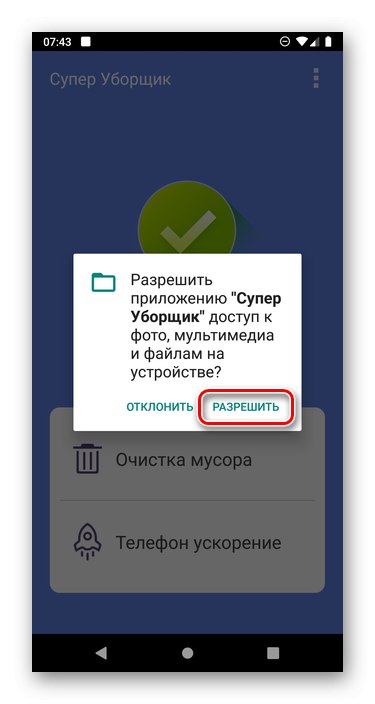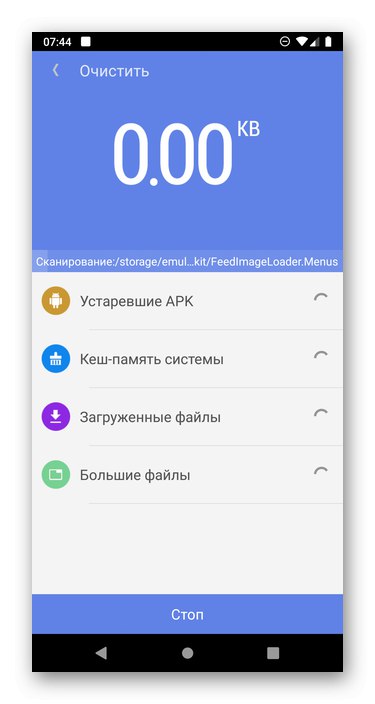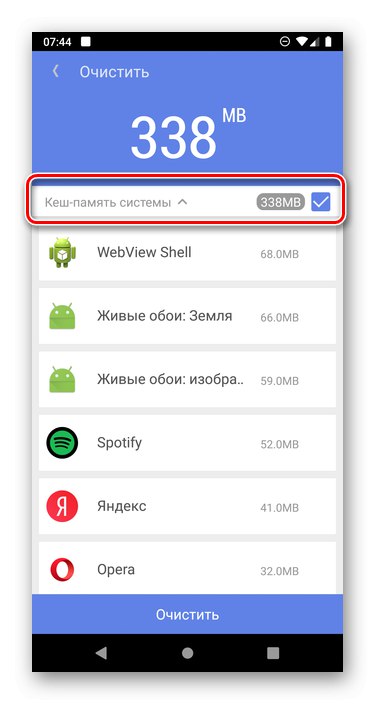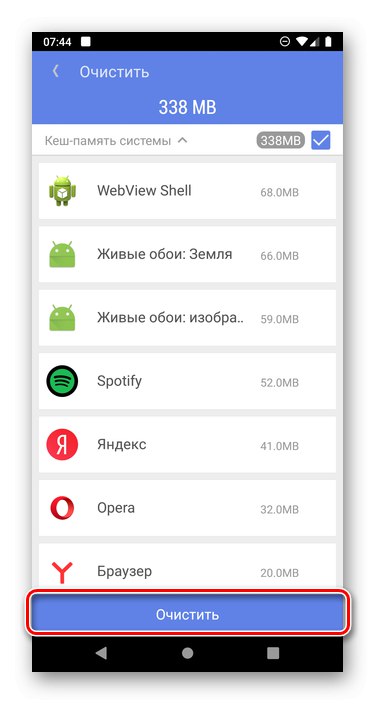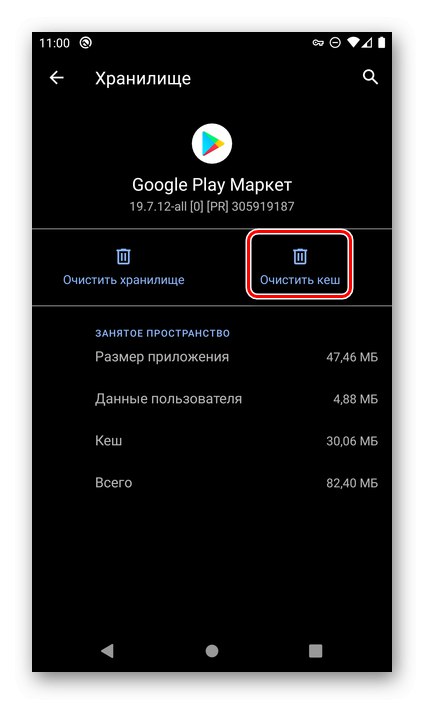Med dolgotrajno uporabo Android OS in aplikacije, ki delujejo v njegovem okolju, tako prva kot druga so zaraščene z različnimi podatki, vključno z začasnimi datotekami in predpomnilnikom. Občasno jih je treba očistiti. To velja tudi za Trgovina Google Playše posebej, če so pri njegovem delu težave. Tukaj je opisano, kako to storiti.
Metoda 1: Aplikacije drugih proizvajalcev
Tako za Android, kot tudi za Windows, je bilo razvitih precej čistil za programsko opremo, da se znebimo začasnih datotek in predpomnilnika. Večina jih deluje v samodejnem načinu, nekateri pa ponujajo tudi možnost selektivnega čiščenja podatkov. Razmislimo o rešitvi našega problema na primeru enega od teh.
Prenesite Super Cleaner iz trgovine Google Play
- Pojdite na zgornjo povezavo in namestite aplikacijo ter jo nato zaženite.
- Dovolite dostop do fotografij, medijev in datotek v napravi,
![Dovoli aplikaciji Super Cleaner dostop do podatkov v sistemu Android]()
nato kliknite gumb na glavnem zaslonu "Čiščenje smeti".
- Počakajte, da se postopek zaključi in si oglejte rezultate.
![Čakanje na preverjanje v aplikaciji Super Cleaner za Android]()
Med odkritimi "datoteka smeti" bo "Sistemski predpomnilnik" - označeno je s kljukico. Sem spadajo predpomnjeni podatki trgovine Google Play.
![Razpoložljivost predpomnilnika za čiščenje v aplikaciji Super Cleaner za Android]()
Kliknite "Počisti" da jih odstranite,
![Izbrišite podatke v aplikaciji Super Cleaner v Androidu]()
po katerem boste skoraj takoj videli obvestilo o uspešnem zaključku postopka.
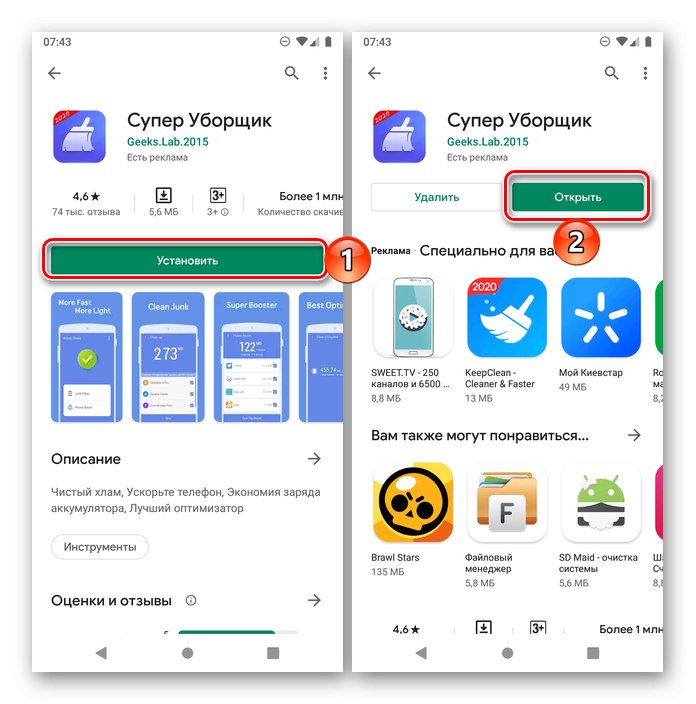
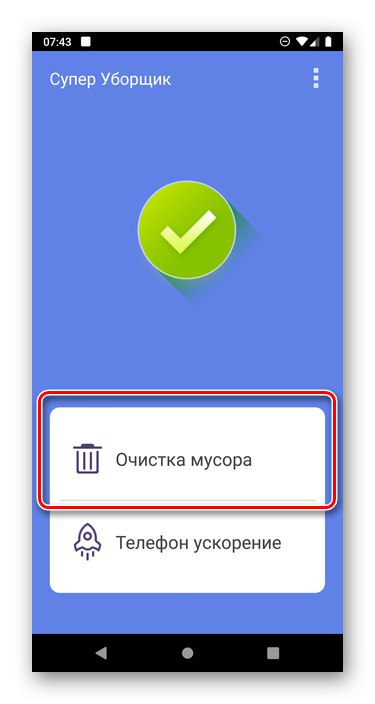
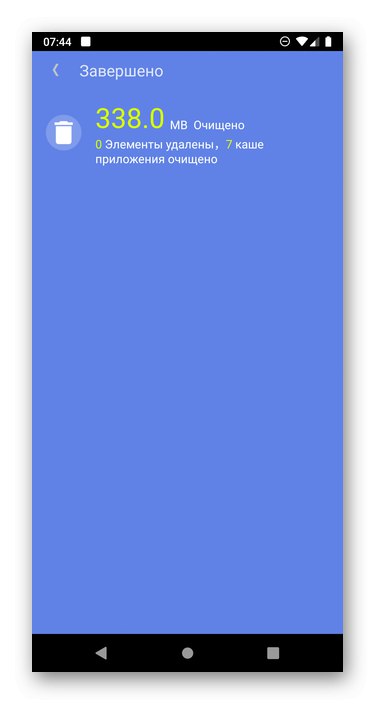
Aplikacija, ki smo jo obravnavali, še zdaleč ni edina, ki vam omogoča, da se znebite predpomnilnika in drugih neželenih datotek v Androidu. Nič manj učinkovit ni priljubljeni čistilec Cycleaner, katerega podroben pregled imamo na naši spletni strani. Deluje po istem algoritmu kot Super Cleaner.
2. način: sistemske nastavitve
Uporaba programov drugih proizvajalcev je lahko učinkovita rešitev v primerih, ko morate očistiti smeti iz celotnega sistema namesto njegovih posameznih komponent, poleg tega pa nekoliko poveča splošno zmogljivost. Lahko pa izbrišete predpomnilnik neposredno iz trgovine Google Play, ne da bi se zatekli k njihovi pomoči - samo glejte nastavitve Androida.
- Odkrijte "Nastavitve" in izberite razdelek "Aplikacije in obvestila" (lahko tudi preprosto "Aplikacije").
- Dotaknite se elementa "Pokaži vse aplikacije".
- Pomaknite se navzdol po seznamu nameščenih komponent in v njem poiščite Trgovino Google Play. Kliknite to ime.
- Pojdi do "Shramba in predpomnilnik".
- Dotaknite se gumba "Počistiti začasni pomnilnik",
![Počistite predpomnilnik trgovine Google Play v nastavitvah OS Android]()
takoj po tem bo izbrisan.
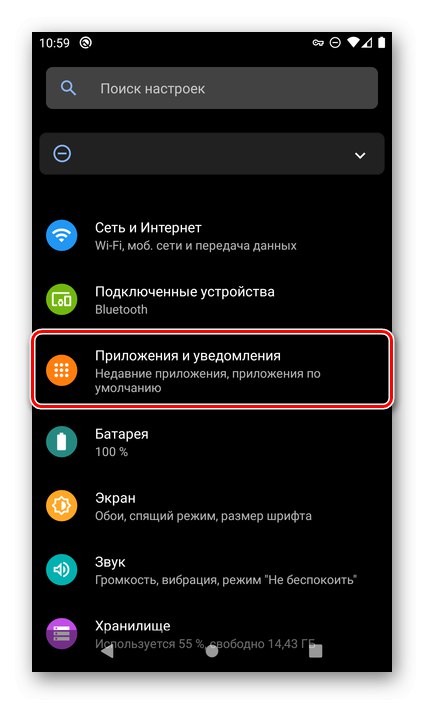
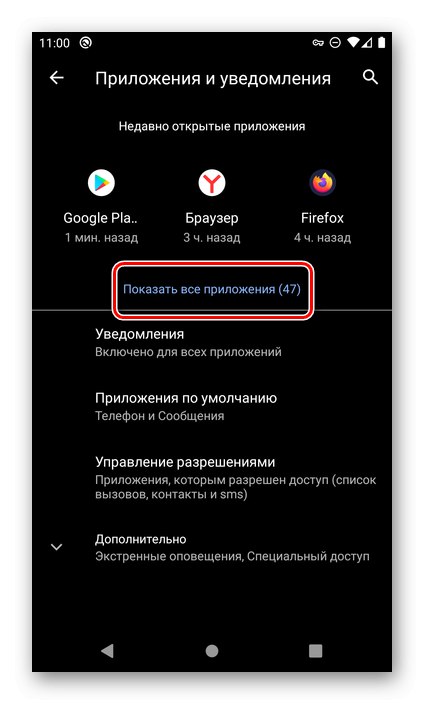
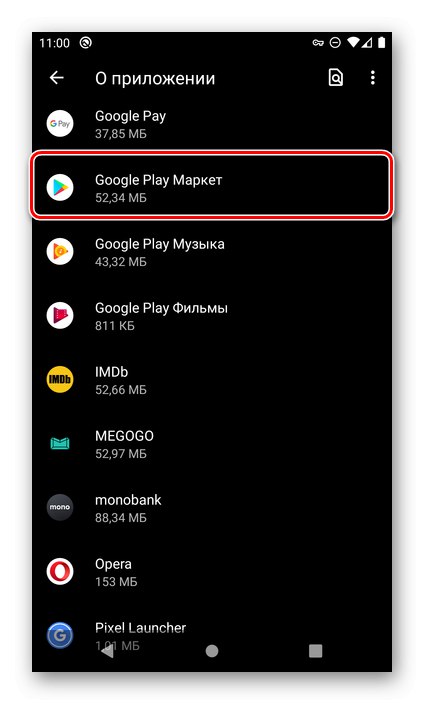
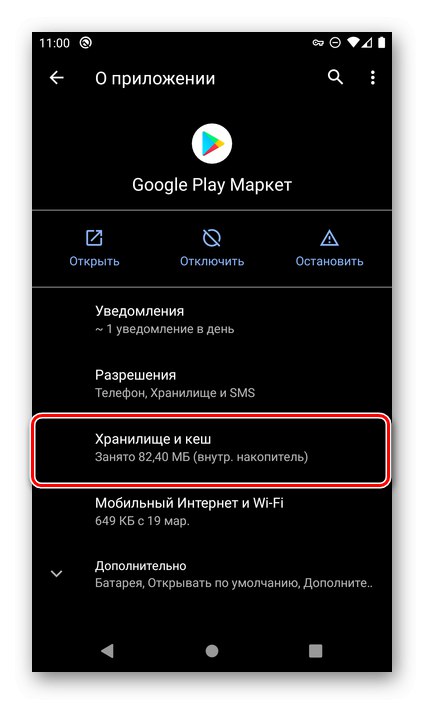
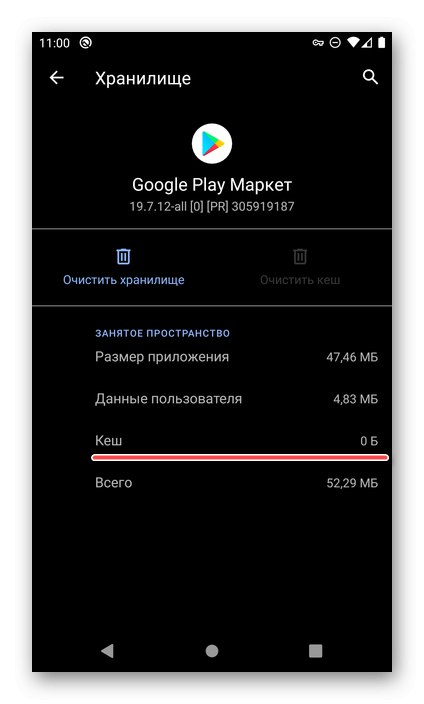
Poleg tega lahko podatke iz trgovine App Store izbrišete s klikom "Počisti shrambo" in potrjujejo svoje namene,
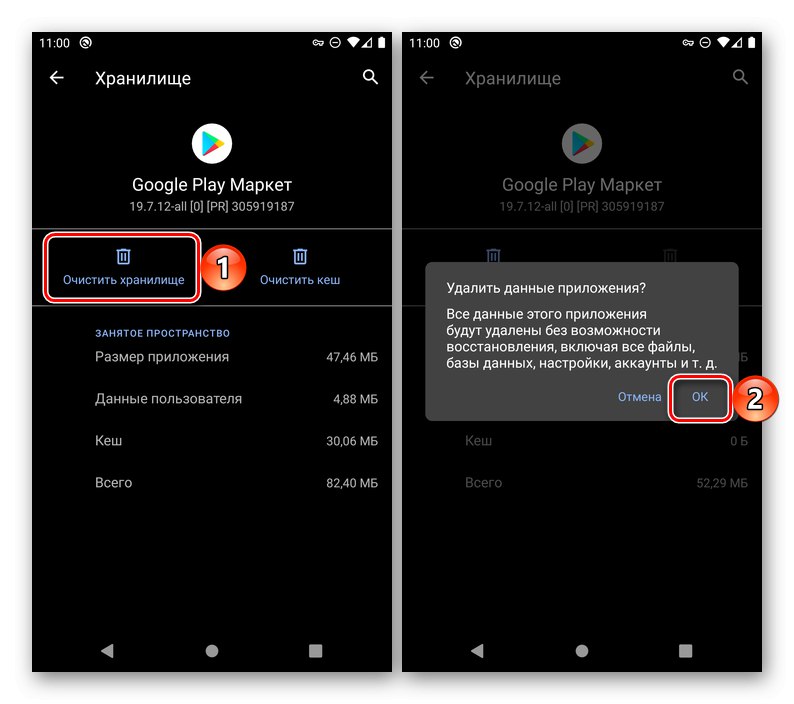
tako dobro, kot "Odstrani posodobitve" (narejeno v meniju na prejšnji strani). Toda brez stroge potrebe in prisotnosti težav v Trgovini Play ni priporočljivo, da to storite.
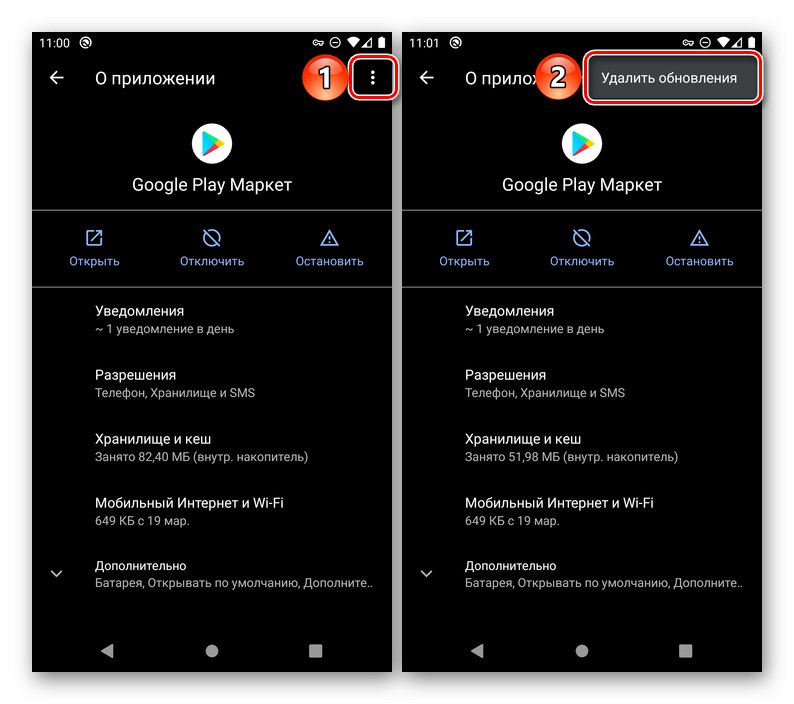
V primerih, ko morate počistiti predpomnilnik določenega programa, je bolje uporabiti "Nastavitve" Android OS, ne tretja orodja.
Preberite tudi: Kako počistiti predpomnilnik aplikacij v Androidu
Odprava možnih težav
Kot smo že omenili na začetku članka, boste morda morali počistiti predpomnilnik Trgovine Google Play ne samo zaradi preprečevanja, temveč tudi ob težavah pri njegovem delovanju. Vendar včasih tako skromen, čeprav v mnogih primerih učinkovit ukrep morda ne bo dovolj. Če torej v postopku uporabe trgovine Google Store naletite na vse vrste zrušitev, zrušitev in napak, ne morete namestiti ali posodobiti te ali one aplikacije, boste morali ukrepati celovito. Kako natančno je opisano v ločenih navodilih na naši spletni strani.
Več podrobnosti: Kaj storiti, če Trgovina Google Play ne deluje
Z lahkoto počistite predpomnilnik trgovine Google Play in četudi to ni bilo dovolj, zdaj veste, kako naprej.